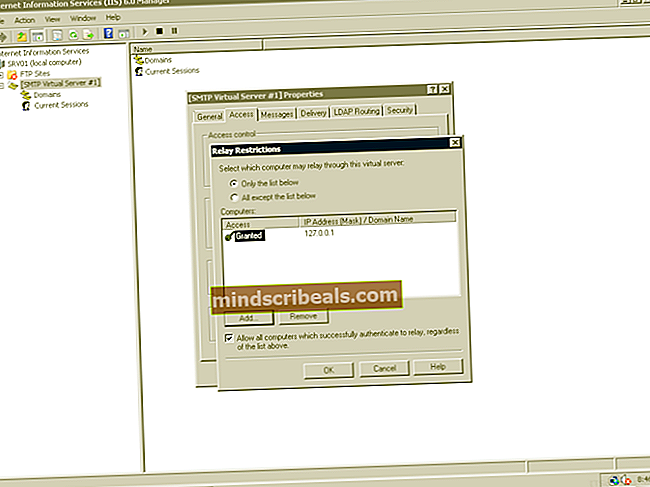Popravek: začetni zaslon po posodobitvi sistema Windows 10
Nekateri uporabniki so poročali o težavah po namestitvi servisa Windows Update in ponovnem zagonu računalnika. Namesto da bi se lahko prijavili v svoj račun, ti uporabniki dlje časa sedijo pred začetnim zaslonom. Žal to vedenje mnogim ljudem, ki uporabljajo Microsoft Windows 10, ni nič neznanega. V večini primerov je zataknitev na začetnem zaslonu posledica napačnih posodobitev sistema Windows. Te posodobitve so morda poškodovane, niso se namestile v celoti ali pravilno ali pa so samo onemogočile ali omogočile nekatere funkcije v računalniku, ki bi lahko ustavile delovanje naprave. Obstaja več načinov, kako poskrbeti za tak problem, v tem priročniku pa vam bom pokazal različne načine za njegovo rešitev. Prosimo, natančno sledite vsakemu koraku in nato znova zaženite računalnik. V primeru, da težava še vedno obstaja, poskusite z naslednjimi koraki, da jo odpravite.
1. rešitev: Bodite potrpežljivi
Ta nasvet se morda sliši neumno, vendar je veliko posodobitev sistema Windows ogromnih velikosti in čeprav morda ne boste opazili ničesar drugačnega, se te posodobitve v ozadju precej spremenijo ali zamenjajo. Če želite nadomestiti vitalne sistemske funkcije, morate namestiti posodobitve, medtem ko te funkcije niso v uporabi. Windows običajno nadomešča, medtem ko vi gledate začetni zaslon. Na koncu to pomeni, da bi morali počakaj vsaj 30 min na začetnem zaslonu, ne da bi poskusili znova zagnati ali zaustaviti računalnik.
2. rešitev: izklop
Če se po 30 minutah nič ne zgodi in še vedno sedite pred začetnim zaslonom, lahko poskusite popolnoma Ugasniti računalnik in ga nato znova zaženite. Če ste pred osebnim ali prenosnim računalnikom, ni pomembno. Postopek je enak za obe vrsti strojev. Drži Gumb za prižig v napravi vsaj 4 sekunde. Po 4 sekundah se mora naprava izključiti. Potem, Pritisnite Gumb za prižig znova in zaženite napravo. Preverite, ali lahko tokrat obiščete začetni zaslon. Če ste še vedno zataknjeni pri začetnem zaslonu, nadaljujte z naslednjo rešitvijo.
3. rešitev: samodejno popravilo
Windows ima samodejno popravilo za vse vrste težav. Če želite zagnati samodejno popravilo, Izklop znova (2. rešitev) in počakajte, da se računalnik izklopi. Zdaj Držite Shift na tipkovnici in Vklopite ga ponovno. Takoj ko vidiš Okrevanje na vrhu zaslona lahko nehate držati Shift. Zdaj kliknite na Glejte napredne možnosti popravila in nato naprej Odpravljanje težav in nato naprej Napredne možnosti. Nato izberite Zagon popravila in sledite navodilom na zaslonu.
Če imate še vedno začetni zaslon, poskusite s spodaj navedeno rešitev -> Črni zaslon v sistemu Windows 10, sledite korakom (tukaj)